新云软件园:请安心下载,绿色无病毒!
软件提交最近更新热门排行win10升级后开机很慢怎么办 win10正式版开机慢解决方法
2015-08-10 09:05作者:本站来源:本站整理浏览:1406 评论:0
这几天有不少朋友都升级了win10正式版,不过有些朋友反映自己升级了win10后每次开机很慢,这是什么原因呢,又该怎么解决呢,win10升级后开机很慢怎么办,下面小编就给大家带来win10正式版开机慢解决方法。
1、右键单击开始按钮,点击“控制面板”
2、在“类别”查看方式下点击“硬件和声音”
3、在“电源选项”中找到“更改电源按钮的功能”
4、进入后,点击上方“更改当前不可用的设置”
5、然后在窗口下方“关机设置”中取消勾选第一项“启用快速启动(推荐)”,点击“保存修改”即可。
需要注意的是,对于该选项默认未被勾选却同样遇到该问题的用户,需要先“启用”一次(勾选后要保存修改),然后再取消勾选并保存修改才可生效。
如果你升级win10后开机很慢就可以参照上诉方法进行设置哦,希望对大家有用
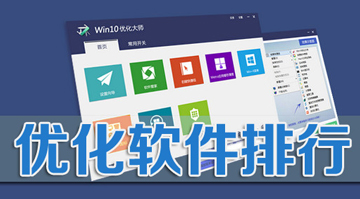 系统优化
系统优化良好的系统优化软件对于电脑的寿命是很重要的,本篇集合了大量实用而强大的系统优化软件,供大家下载使用。
 CCleaner中文版 6.14.0.10584 官方最新版54.1 MB |08-17
CCleaner中文版 6.14.0.10584 官方最新版54.1 MB |08-17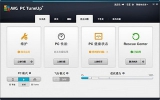 AVG PC TuneUp 2019系统优化大师 19.1.1209 中文版58.8 MB |07-26
AVG PC TuneUp 2019系统优化大师 19.1.1209 中文版58.8 MB |07-26 ultimate windows tweaker(系统优化工具) 4.6.0.0 最新免费版699 KB |07-09
ultimate windows tweaker(系统优化工具) 4.6.0.0 最新免费版699 KB |07-09 Ace Utilities(系统优化工具) 6.4 破解8.95 MB |11-07
Ace Utilities(系统优化工具) 6.4 破解8.95 MB |11-07 Synei System Utilities 3.5 绿色版7.18 MB |09-18
Synei System Utilities 3.5 绿色版7.18 MB |09-18 系统优化清理软件WiseCleaner365 4.8.8 绿色版8.3 MB |06-22
系统优化清理软件WiseCleaner365 4.8.8 绿色版8.3 MB |06-22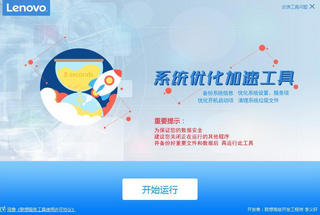 联想系统优化加速工具 2018 最新版6.53 MB |04-27
联想系统优化加速工具 2018 最新版6.53 MB |04-27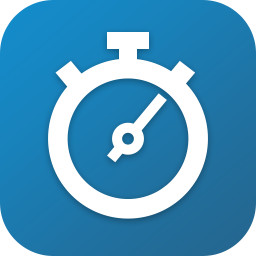 Auslogics BoostSpeed(系统优化) 10.0.7.0 免费版19.8 MB |03-26
Auslogics BoostSpeed(系统优化) 10.0.7.0 免费版19.8 MB |03-26
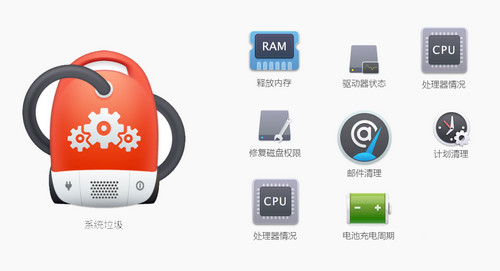 Mac卸载清理软件
Mac卸载清理软件新云软件园提供下载,Mac卸载清理软件大全,给您推荐Mac上最好用的系统垃圾清理软件,无论您是要卸载软件,还是清理系统垃圾,或者删除应用软件的残留文件,全都可以满足您的需求!...
 CleanMyMac X中文版 4.4.1 苹果电脑清理工具44.16 MB |05-29
CleanMyMac X中文版 4.4.1 苹果电脑清理工具44.16 MB |05-29 MacBooster 7 for Mac 7.2.2 破解30.67 MB |01-18
MacBooster 7 for Mac 7.2.2 破解30.67 MB |01-18 MacCleaner Pro for Mac 1.3 破解73.53 MB |11-12
MacCleaner Pro for Mac 1.3 破解73.53 MB |11-12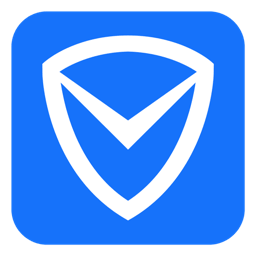 腾讯电脑管家Mac版 2.4.88.08 MB |10-11
腾讯电脑管家Mac版 2.4.88.08 MB |10-11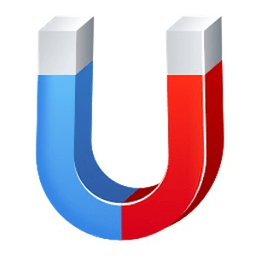 App Uninstaller for Mac 6.3 破解21.63 MB |10-07
App Uninstaller for Mac 6.3 破解21.63 MB |10-07 App Cleaner Pro for Mac 5.1 破解19.7 MB |07-16
App Cleaner Pro for Mac 5.1 破解19.7 MB |07-16 MacTuneUp for Mac 7.0.1 破解4.95 MB |07-04
MacTuneUp for Mac 7.0.1 破解4.95 MB |07-04 CCleaner Professional Edition for Mac 1.15.507 破解6.35 MB |06-30
CCleaner Professional Edition for Mac 1.15.507 破解6.35 MB |06-30
猜你喜欢
热门文章
本类排行
特别推荐
 蛋仔派对腾讯版 1.0.137 安卓版
蛋仔派对腾讯版 1.0.137 安卓版1.92 GB | 05-06
进入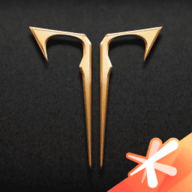 掌上命运方舟 1.2.0 最新版
掌上命运方舟 1.2.0 最新版129.6 MB | 04-30
进入 龙珠z电光火石3手机版 2020.12.11.15 最新版
龙珠z电光火石3手机版 2020.12.11.15 最新版13.5 MB | 04-28
进入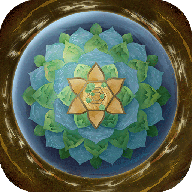 天道创造手游 1.1.3 安卓版
天道创造手游 1.1.3 安卓版154.1 MB | 04-22
进入 巅峰极速测试服 0.9.5 安卓版
巅峰极速测试服 0.9.5 安卓版1.9 GB | 04-19
进入





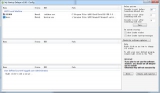
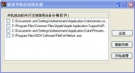

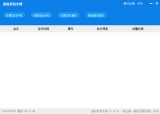
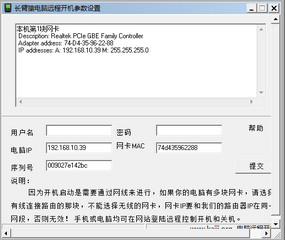

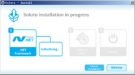


文章评论
网友评论